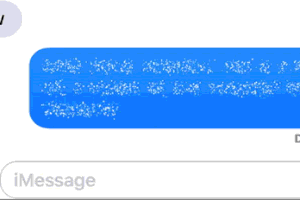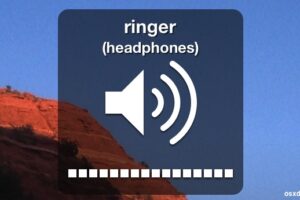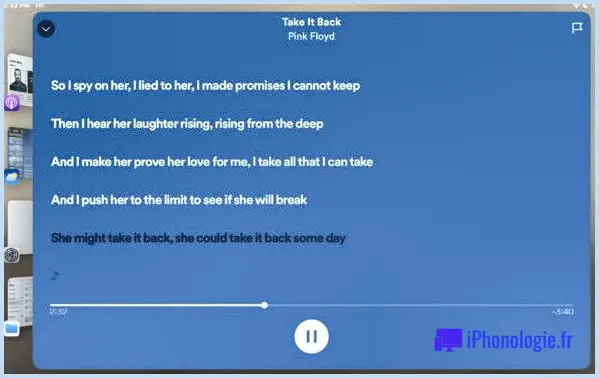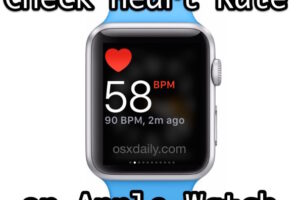La signification des badges de réveil sur les applications de dock de l'iPad et comment se débarrasser des icônes de réveil
![]()
Avez-vous remarqué que certaines applications apparaissent automatiquement dans le dock de l'iPad avec une petite icône de réveil ? Vous vous demandez peut-être pourquoi ces icônes d'application avec le badge du réveil apparaissent au hasard dans la partie droite du dock de l'iPad et à quoi elles servent, et peut-être même comment s'en débarrasser et retirer ces icônes avec le badge du réveil du dock de l'iPad.
Si vous pensiez que les applications qui affichent un badge de réveil ont un rapport avec l'application Clock, ce serait une bonne supposition, mais c'est faux, alors ne vous embêtez pas à ouvrir l'application iPad Clock et à fouiner là-dedans.
Au contraire, la raison pour laquelle les applications avec un minuscule badge en forme d'icône de réveil apparaissent sur le Dock de l'iPad est due à une fonction d'apprentissage relativement nouvelle, où iOS et Siri visent à recommander les applications à utiliser en fonction de l'heure de la journée .
Par exemple, si vous avez fréquemment utilisé Safari sur l'iPad le soir vers 20 heures, Siri commencera à recommander et à suggérer l'application Safari en la plaçant sur le côté droit du dock de l'iPad vers 20 heures. Ce même processus d'apprentissage se produit également avec toutes les autres applications, et l'iPad Dock continuera à recommander et à suggérer d'autres applications à utiliser à certains moments de la journée en fonction de la façon dont vous utilisez l'appareil.
Certaines personnes peuvent aimer cette fonction pour suggérer des applications en fonction de l'heure de la journée, mais d'autres utilisateurs d'iPad peuvent ne pas aimer et veulent se débarrasser des icônes du dock de l'iPad avec le badge du réveil dessus. Il existe une série de mesures que vous pouvez prendre pour supprimer ces icônes portant le badge réveil du dock de l'iPad.
Notez que si vous avez désactivé les applications récentes et suggérées sur l'iPad Dock au début de votre période de possession d'un iPad, alors vous n'avez probablement jamais vu le badge horloge apparaître sur les applications de l'iPad Dock.
Comment retirer les applications avec l'icône du réveil sur le dock de l'iPad
Pour supprimer efficacement les applications avec le badge horloge sur le côté droit du dock de l'iPad, vous devez désactiver quelques fonctions dans les paramètres de l'iPad, puis jongler avec l'application iPad avec ce badge horloge dans et hors du dock lui-même.
- Ouvrez l'application "Paramètres" sur l'iPad
- Localisez et tapez sur "Siri & Search"
- Sous "Suggestions Siri", désactivez "Suggestions dans la recherche" et "Suggestions dans la recherche"
- Retournez maintenant à la section principale "Paramètres", puis allez dans "Général" et dans "Multitâche & Dock"
- Désactivez "Afficher les applications suggérées et récentes"
- Retour à l'écran d'accueil de l'iPad
- Ensuite, localisez manuellement l'application qui affiche l'icône du réveil sur l'écran d'accueil de l'iPad, et touchez et maintenez-la enfoncée, puis faites-la glisser dans le côté gauche du dock de l'iPad pour qu'elle s'y place
- Une fois que l'application se trouve dans la partie principale du Dock, appuyez et maintenez-la enfoncée, puis appuyez sur le bouton "moins" pour la retirer du Dock
- L'application avec l'icône du réveil ne doit plus être affichée dans le dock de l'iPad
L'utilisation de cette fonction dépend entièrement de vous, de vos préférences personnelles et de la façon dont vous utilisez un iPad. Si vous préférez contrôler directement les applications qui apparaissent dans le dock de l'iPad, n'oubliez pas que vous pouvez ajouter manuellement d'autres applications dans le dock de l'iPad (jusqu'à 15), ce qui, combiné à la désactivation des fonctions proposées, devrait vous permettre de contrôler précisément les applications qui apparaissent dans le dock.
Si vous n'avez jamais vu ces applications mais que vous aimez l'idée qu'iOS et Siri vous recommandent des applications en fonction de l'heure de la journée, l'inversion des paramètres modifiés mentionnés ci-dessus pour afficher les applications récentes et suggérées permettra éventuellement d'afficher ces applications recommandées en fonction de l'heure dans le dock de l'iPad.
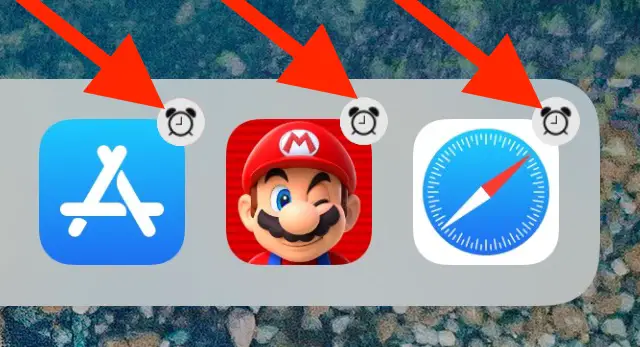
Enfin, il existe quelques autres types d'applications recommandées et suggérées pour l'iPad Dock qui apparaîtront automatiquement. Un autre type d'icône d'application badgée qui apparaît dans l'iPad Dock est quelque chose avec Handoff, qui montre un petit badge d'icône d'écran sur l'application, et qui indique que l'application peut être "transférée" vers ou depuis un autre appareil iOS ou Mac qui est à proximité avec la même ID Apple. En outre, vous pouvez voir apparaître dans le dock iPad une icône d'application avec un badge au hasard qui montre une petite flèche, et qui indique une recommandation d'application basée sur l'emplacement physique de l'iPad et l'utilisation basée sur un emplacement particulier (par exemple si vous utilisez l'application Maps chaque fois que vous êtes à un endroit spécifique, cette icône avec la flèche peut apparaître automatiquement dans le dock iPad). La simple désactivation des applications suggérées et recommandées devrait également supprimer ces recommandations d'applications.
SI vous avez d'autres solutions, réflexions, recommandations, conseils, astuces ou autres connaissances utiles concernant les applications iPad Dock suggérées avec les différents badges apparaissant sur ces icônes d'application, faites-nous part des commentaires ci-dessous !